Підручник з Photoshop Дизайн Тигр / Символ стилю леопарда
Небагато читачів запитували, чи я випущу посібник щодо створення пухнастий тигр / шкіряний леопард "X" Я використовував шпалери Leopard. Ну, якщо ви хочете, я постараюся зробити все можливе, щоб проілюструвати керівництво по їх створенню.
По-перше, я хотів би заявити, що це не моя оригінальна ідея, а дизайн, який я отримую при перегляді книги Photoshop в магазині кілька місяців тому. Кроки повинні бути подібними, хоча я не пам'ятаю багато деталей у книзі. Повний підручник після стрибка.
Крок 1
Створіть новий документ за вашим бажаним розміром і створіть алфавіт у середині. Для довідки, я використовую полотно розміром 500 x 400 пікселів, Adobe Garamond шрифт.

Крок 2
Змініть колір алфавіту на оранжевий [# ffa70e]. Виберіть інструмент "Лассо", тримати Клавіша SHIFT, і випадковим виділенням невеликих частин в алфавіті.
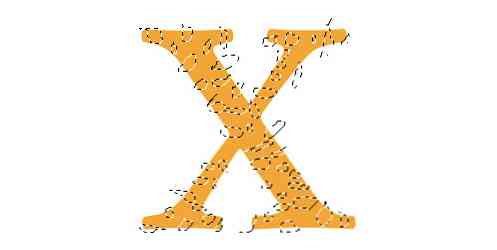
Крок 3
Створіть новий шар над алфавітом, назвіть його плями. Виберіть чорний колір [#000000] і заповнити виділені частини. Ваш дизайн повинен виглядати приблизно так, як показано нижче.

Крок 4
Ми збираємося позбутися чорних плям поза алфавітом. Виберіть контур алфавіту , утримуючи клавішу Control (mac - командна клавіша) + мініатюра шару алфавіту лівою кнопкою миші. З виділеним контуром виконайте a Control Shift + I (mac - Command Shift + I), щоб змінити виділення. Виберіть плями шар, удар видалити для видалення зовнішніх частин.

Крок 5
Виберіть обидва алфавіту і плями шар, об'єднати їх за допомогою Шар -> Об'єднати шари. Потім дублюйте іншу копію шару, вибравши шар, правою кнопкою миші -> Дублювати шар.
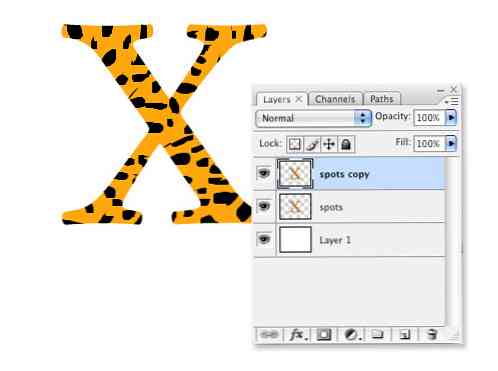
Крок 6
Утримуйте Клавіша керування (mac - клавіша команд), виберіть перший шар, щоб виділити контур. Виберіть Інструмент Lasso, тримати Клавіша Alt (mac - Option key) і зніміть верхню праву і нижню ліву частину алфавіту.

Крок 7
Коли виділення ще виділено, перейдіть до Фільтр -> Шум -> Додати шум. Вставте наступні налаштування:
- Сума: 50%
- Розподіл: Гаусівський
- Монохроматична перевірена.
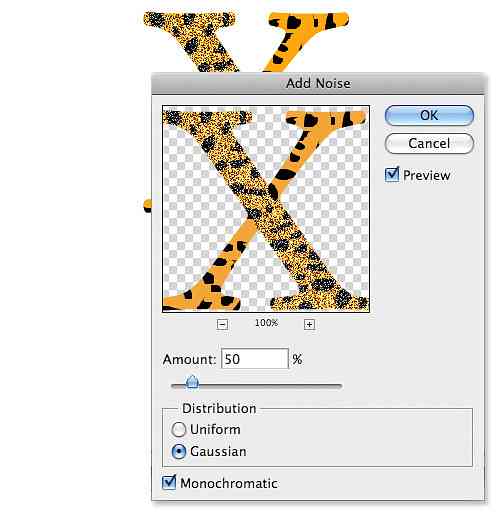
Етап 8
Підтримуючи виділення, тепер перейдіть до Фільтр -> Розмиття -> Розмиття в русі. Вставте такі налаштування:
- Кут: -53
- Відстань: 10
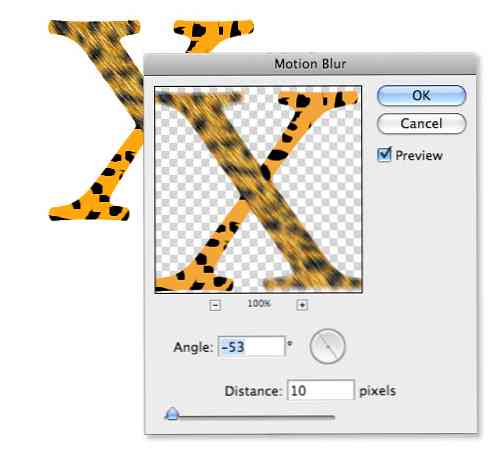
Крок 9
Тепер на тому ж шарі, повторіть кроки 6,7 і 8 для іншої сторони алфавіту. Просто переконайтеся, що на кроці 8 у вас є кут 43 або будь-які кути, які ви відчуваєте правильно. Ваше зображення має виглядати приблизно так.

Крок 10
Виберіть шар "X", клацніть правою кнопкою миші -> Параметри накладання і вставте наступні стилі.
- В Скоси і рельєф, набір Розмір до 13px
Утримуйте клавішу Control (mac - Command), клацніть лівою кнопкою миші, щоб виділити виділення. Йти до Виберіть -> Змінити -> Контракт, вставку 1 піксель, потім Control Shift + I (mac - Command Shift + I) для інвертування. Хіт Видалити ключ.

Крок 11
Змінюйте обидва шари алфавіту "X", знизу вгору і донизу. На новому верхньому шарі змініть налаштування шару на М'яке світло і непрозорість до 70%.
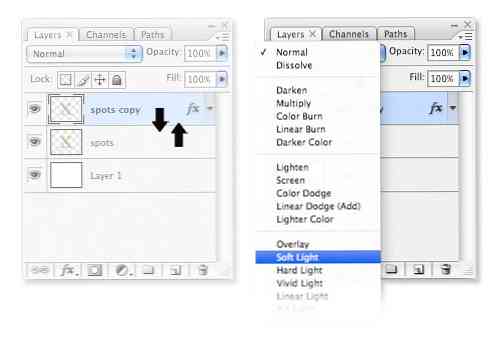
Крок 12
Вихідні дані мають виглядати щось нижче. Стиль алфавіту тигр / леопард шкіри.





